Arreglar el Primer problema: fallo de cámara en iPhone 17 Air y Pro
El iPhone 17 y el iPhone Air llegan con algunas de las tecnologías de cámara más avanzadas de Apple, pero incluso estos últimos modelos no están libres de fallos. Desde errores poco comunes que generan cuadros negros y líneas blancas, hasta las típicas fotos borrosas, los usuarios han reportado una variedad de problemas con la cámara.
Apple ha lanzado una nueva versión de iOS 26 (23A345) exclusivamente para la serie iPhone 17 Pro. Esta actualización corrige el fallo de la cámara con caja negra reportado por los primeros revisores.
Si acabas de recibir tu iPhone 17 Pro o Pro Max, asegúrate de actualizar de inmediato para evitar este problema. Otros modelos de iPhone no se ven afectados. También se espera que Apple lance la beta de iOS 26.1 la próxima semana para pruebas más amplias.
- 1. Limpia el lente de la cámara
- 2. Repara la cámara de tu iPhone 17 con la herramienta de reparación del sistema iOSHOT
- 3. Verifica tu funda o protector de lente
- 4. Enfoca correctamente
- 5. Actualiza iOS [Método oficial]
- 6. Restablece la cámara o la configuración del sistema
- 7. Verificación de hardware
Parte 1: Resumen de fallos de la cámara del iPhone 17
Los últimos dispositivos de Apple, el iPhone 17 Pro Max y iPhone Air, vienen con impresionantes mejoras en la cámara, pero algunos usuarios tempranos han notado problemas inesperados en las fotos.
En una revisión reciente, Henry Casey de CNN Underscored notó un problema de imagen inusual durante un concierto. Lo describió como:
"También noté un extraño problema de imagen en este concierto, donde uno de cada 10 o más fotos tomadas con el iPhone Air y el iPhone 17 Pro Max tiene pequeñas porciones en negro, incluidos cuadros y partes de garabatos blancos del gran panel LED detrás de la banda."

Apple confirmó que este problema puede ocurrir “en casos muy raros cuando una pantalla de luz LED es extremadamente brillante y brilla directamente en la cámara.”
Apple dice que ha identificado una solución y planea lanzarla en una próxima actualización de software, aunque aún no hay una fecha de lanzamiento oficial.
Este fallo parece afectar a un pequeño porcentaje de fotos y está relacionado con fuentes de luz extremadamente brillantes, como grandes paneles LED en eventos. Aunque es notable en ciertos escenarios, la mayoría de los usuarios es poco probable que lo encuentren en la fotografía cotidiana.
Parte 2: Problemas comunes de borrosidad en la cámara del iPhone 17 y cómo solucionarlos
A diferencia del raro fallo de cuadros negros y garabatos, las fotos borrosas pueden ocurrir en situaciones rutinarias, como tomas en interiores, entornos con poca luz o al capturar sujetos en movimiento. Estos problemas a menudo son causados por una mezcla de fallos de software, configuraciones mal configuradas, factores ambientales o problemas de hardware.
La buena noticia es que la mayoría de estos problemas pueden solucionarse con unos pocos pasos simples, comenzando con soluciones de software antes de pasar a ajustes manuales o verificaciones de hardware.
1. Limpia el lente de la cámara
Aún pequeñas cantidades de polvo, huellas dactilares o manchas en el lente pueden hacer que las fotos aparezcan borrosas o difusas. Esto es especialmente común cuando el iPhone se lleva en bolsillos o bolsas.
Solución:
- Utiliza un paño de microfibra suave y sin pelusa para limpiar suavemente el lente.
- Evita usar pañuelos o telas ásperas que puedan rayar el cristal.
- Para manchas persistentes, humedece ligeramente el paño con agua o un limpiador de lentes diseñado para cámaras.
2. Repara la cámara de tu iPhone 17 con la herramienta de reparación del sistema iOS
Algunos problemas de fotos borrosas en el iPhone 17 no son causados por hardware, sino por fallos o corrupción de iOS. Estos problemas de software pueden afectar la capacidad de la cámara para enfocar, procesar imágenes correctamente o manejar nuevas funciones, incluyendo el modo nocturno o HDR.
Antes de verificar el hardware o ajustar la configuración manualmente, a menudo es mejor comenzar con una reparación a nivel de sistema. Arreglar primero los fallos de iOS puede resolver muchos problemas de la cámara de forma rápida y segura. Una de las herramientas más confiables para esto es Tenorshare ReiBoot.
Por qué ReiBoot ayuda:
- Corrige fallos de iOS de forma segura: ReiBoot puede reparar errores a nivel de sistema que causan fotos borrosas, congelación o mal funcionamiento de la cámara.
- No hay pérdida de datos: Usando el modo de reparación estándar, puedes resolver problemas de iOS sin borrar aplicaciones, fotos o datos personales.
- Rápido y fácil: Incluso los principiantes pueden usar ReiBoot con una interfaz simple y guiada, sin experiencia técnica requerida.
- Aborda errores ocultos: Algunos problemas de la cámara no se solucionan con actualizaciones estándar de iOS; ReiBoot apunta a una corrupción más profunda del sistema.
Cómo usar ReiBoot para solucionar problemas de la cámara del iPhone 17:
Descarga e instala ReiBoot en tu computadora (Windows o Mac). Conecta tu iPhone 17 usando un cable USB.

Inicia ReiBoot y elige Reparación estándar.

Sigue las instrucciones en pantalla para descargar el último firmware de iOS.

Haz clic en Iniciar reparación estándar y espera a que se complete el proceso. Una vez hecho, prueba tu cámara para ver si los problemas de fotos borrosas o fallos se han resuelto.

Muchos usuarios informan que después de reparar iOS con ReiBoot, la cámara de su iPhone 17 enfoca más rápido, captura imágenes más nítidas y ya no muestra fallos ocasionales. A menudo es el primer paso recomendado antes de verificar el hardware o ajustar otras configuraciones.
3. Verifica tu funda o protector de lente
Ciertas fundas o protectores de lente pueden interferir con la capacidad de la cámara para enfocar correctamente o pueden reflejar la luz de formas no deseadas, lo que lleva a desenfoque o deslumbramiento.
Solución:
- Retira temporalmente la funda o el protector de lente y prueba la cámara en las mismas condiciones.
- Si las imágenes son más nítidas, considera cambiar a una funda más delgada o a un protector de lente de alta calidad que sea totalmente compatible con la cámara del iPhone 17.
4. Enfoca correctamente
El autoenfoque puede tener problemas en condiciones de poca luz, entornos concurridos o cuando los sujetos se mueven rápidamente. Si tus imágenes son borrosas, puede ser simplemente un problema de enfoque.
Solución:
- Toca directamente el sujeto en la aplicación de cámara para establecer el enfoque.
- Usa el bloqueo AE/AF para sujetos estacionarios presionando y manteniendo el punto de enfoque.
- Para sujetos en movimiento, usa el modo ráfaga para capturar múltiples fotogramas y seleccionar la foto más nítida.
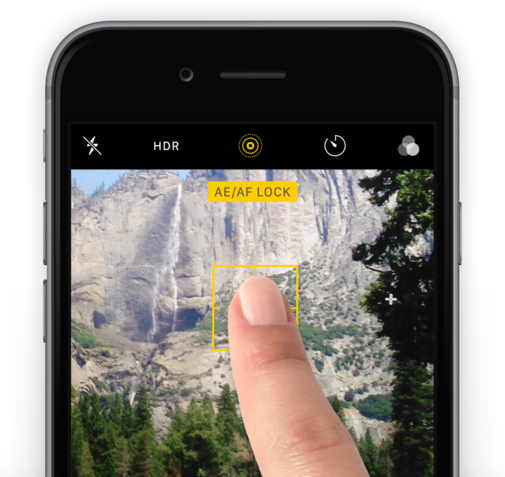
5. Actualiza iOS [Método oficial]
Apple ha confirmado que el fallo de cuadros negros y garabatos blancos se solucionará en una próxima actualización de software. Instalar la última versión de iOS también puede ayudar a resolver otros pequeños errores de la cámara y mejorar el rendimiento general. Por lo tanto, este es el método recomendado para solucionar problemas de la cámara del iPhone 17.
Solución:
- Ve a Configuración > General > Actualización de software.
- Descarga e instala la última versión de iOS una vez que esté disponible para obtener la solución oficial para este fallo de la cámara.
6. Restablece la cámara o la configuración del sistema
A veces, configuraciones incorrectas de la cámara o del sistema pueden llevar a fotos borrosas o características que no funcionan. Restablecer configuraciones puede restaurar el comportamiento normal de la cámara sin borrar tus datos personales.
Solución:
- Ve a Configuración > Cámara > Preservar configuraciones y restablece opciones individuales si es necesario.
- Para un restablecimiento más amplio, ve a Configuración > General > Transferir o restablecer iPhone > Restablecer > Restablecer todas las configuraciones.
- Esto restablecerá configuraciones del sistema como contraseñas de Wi-Fi, preferencias y configuraciones de la cámara, mientras mantiene tus aplicaciones y datos intactos.

7. Verificación de hardware
Si tus fotos siguen siendo borrosas después de intentar las soluciones de software anteriores, puede indicar un problema de hardware con el módulo de la cámara. Daños físicos o defectos de fabricación pueden causar un desenfoque persistente.
Solución:
- Inspecciona el lente de la cámara en busca de rayones o grietas.
- Contacta al soporte de Apple o programa una cita en el Genius Bar para una inspección profesional.
Consejos adicionales: Cómo hacer una copia de seguridad y transferir datos del iPhone en iPhone 17/Air/Pro/Pro Max
Cambiar a un nuevo iPhone 17, iPhone Air o iPhone 17 Pro/Pro Max es emocionante, pero no quieres perder tus fotos, aplicaciones o configuraciones. Si has experimentado problemas como el fallo de la cámara del iPhone 17 u otros errores inesperados de iOS, usar Tenorshare iCareFone hace que sea fácil hacer una copia de seguridad y transferir de forma segura todos tus datos importantes.
Por qué elegimos iCareFone para hacer copias de seguridad y transferir:
- Confiable y seguro: Asegura que todas tus fotos, mensajes, aplicaciones y configuraciones estén almacenadas de forma segura antes de mudarte a un nuevo dispositivo.
- Fácil de usar: Incluso los principiantes pueden completar el proceso de copia de seguridad y restauración en unos pocos clics.
- Opciones de restauración flexibles: Puedes restaurar selectivamente datos específicos desde tu computadora a tu nuevo iPhone, manteniendo las cosas organizadas y eficientes.
- Tranquilidad: Previene la pérdida accidental de datos durante las actualizaciones o después de corregir problemas de software como el fallo de la cámara del iPhone 17.
Con iCareFone, migrar tus datos a un nuevo iPhone 17 o iPhone Air es simple, seguro y eficiente, para que puedas disfrutar de tu dispositivo sin preocuparte por perder contenido importante.
Ve el video guía para ver cómo usar Tenorshare iCareFone para hacer una copia de seguridad y transferir en iPhone 17 Air/Pro/Pro Max.
Conclusión
El fallo de la cámara en el iPhone 17 es poco común, pero las fotos borrosas pueden aparecer en el uso diario. La mayoría de los problemas se solucionan con pasos sencillos, actualizando iOS o reparando el sistema con Tenorshare ReiBoot. Y al cambiar a un nuevo dispositivo, Tenorshare iCareFone garantiza una transferencia segura de tus datos, haciendo que la actualización sea fluida y sin preocupaciones.
Tenorshare ReiBoot: Soluciona Problemas de iOS
- Repara 150+ problemas y errores iOS 26 en iPhone, iPad.
- Funciona bastante bien en dispositivo se queda en Apple logo, pantalla negra, se queda en modo recuperación, se reinicia solo, falló al jailbreak iOS 26, etc.
- Restaura tu dispositivo de fábrica sin iTunes.
- Soporta todos los modelos de iPhone, iPad o iPod y el último iOS 26 y versiones anteriores.
Expresa Tu Opinión
luego escribe tu reseña








Por Daniel López
09/12/2025 / iphone-17
¡100 % Útil!